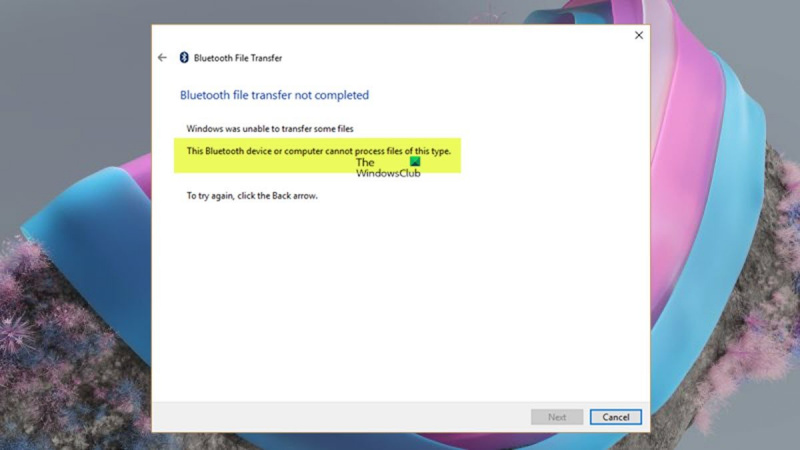Овај Блуетоотх уређај или рачунар не могу да обрађују ову врсту датотеке. Када је у питању ИТ, постоји много различитих типова датотека. Неки од њих се могу отворити на било којој врсти уређаја, док се други могу отворити само на одређеним уређајима. На пример, .ткт датотека може да се отвори на било ком типу уређаја, док .јпг датотека може да се отвори само на уређају који има прегледач слика. Дакле, ако покушате да отворите .јпг датотеку на уређају који нема прегледач слика, добићете поруку о грешци која каже „Овај Блуетоотх уређај или рачунар не могу да обрађују ову врсту датотеке.“ То је зато што уређај нема потребан софтвер за отварање датотеке. Дакле, ако покушавате да отворите датотеку на уређају и добијете ову поруку о грешци, то значи да уређај не може да обради ту врсту датотеке.
Неки корисници рачунара можда неће моћи да пренесу датотеке преко Блуетоотх-а на рачунар са оперативним системом Виндовс 11 или Виндовс 10 са мобилног телефона/уређаја или обрнуто помоћу Блуетоотх чаробњака за пренос датотека који приказује поруку Овај Блуетоотх уређај или рачунар не може да обрађује ову врсту датотеке . Овај пост нуди једноставна решења и решења за овај проблем.
Блуетоотх пренос датотека није завршен, Виндовс није могао да пренесе неке датотеке. Овај Блуетоотх уређај или рачунар не могу да обрађују ову врсту датотеке.

Овај Блуетоотх уређај или рачунар не могу да обрађују ову врсту датотеке
Ако Блуетоотх чаробњак за пренос датотека прикаже поруку о Овај Блуетоотх уређај или рачунар не могу да обрађују ову врсту датотеке Када покушате да пренесете било коју врсту датотеке са свог мобилног телефона/уређаја на Виндовс 11/10 ПЦ или са рачунара на мобилни уређај/телефон, наши предлози/заобилазна решења наведени у наставку без посебног редоследа имају за циљ да вам помогну да решите проблем. питање тако да можете да шаљете или примате датотеке користећи блуетоотх пренос датотека.
Виндовс 10 на поставкама тастатуре на екрану
- Омогућите дељење датотека за уређаје који користе шифровање
- Покрените алатку за решавање проблема са Блуетоотх-ом
- Пренесите фајл(е) преко УСБ-а
- Отпремите и синхронизујте датотеке преко ОнеДриве-а
- Користите софтвер треће стране
Погледајмо опис процеса у односу на свако од наведених решења.
1] Омогућите дељење датотека за уређаје који користе шифровање
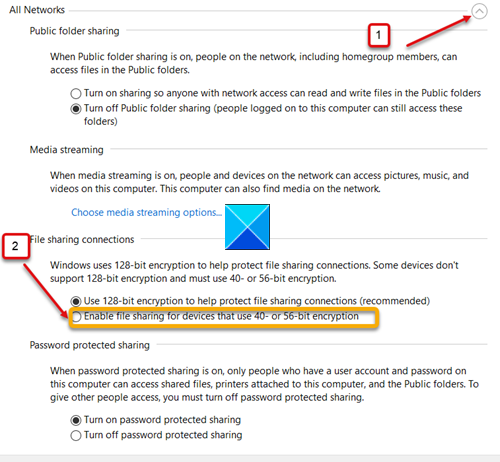
Да би обезбедио везе за дељење датотека, Виндовс подразумевано користи 128-битно шифровање. Али неки уређаји не подржавају 128-битно шифровање и морају да користе 40-битно или 56-битно шифровање. Зато што добијате грешку Овај Блуетоотх уређај или рачунар не могу да обрађују ову врсту датотеке између вашег мобилног телефона и Виндовс рачунара, кривац је можда режим шифровања који користите. Дакле, да бисте ово искључили као потенцијалног кривца, можете омогућити дељење датотека за уређаје који користе шифровање тако што ћете урадити следеће:
- Отворите контролну таблу.
- Иди на Центар за мрежу и дељење .
- Кликните на Промените напредна подешавања дељења линк.
- Притисните Све мреже падајући мени.
- Следећи померите надоле до Везе за дељење датотека наслов.
- Сада кликните да бисте изабрали радио дугме за опцију Омогућите дељење датотека за уређаје који користе 40 или 56-битну енкрипцију. .
- Притисните Сачувај измене дугме и изађите.
Сада можете поново покушати да повежете два уређаја. Требало би да будете у могућности да шаљете датотеке са рачунара преко Блуетоотх-а на свој Андроид телефон.
2] Покрените алатку за решавање проблема са Блуетоотх-ом.
Ово решење захтева да покренете уграђени Блуетоотх алат за решавање проблема на рачунару и видите да ли то помаже да се реши проблем који тренутно имате.
Да бисте покренули Блуетоотх алатку за решавање проблема на Виндовс 11 уређају, следите ове кораке:
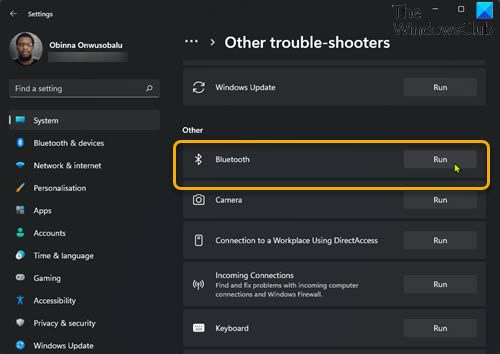
- кликните Виндовс тастер + И да бисте отворили апликацију Подешавања.
- Пребаците на Систем > Решавање проблема > Други алати за решавање проблема .
- Испод Други одељак, нађи Блуетоотх .
- Притисните трцати дугме.
- Пратите упутства на екрану и примените све препоручене исправке.
Да бисте покренули Блуетоотх алатку за решавање проблема на рачунару са оперативним системом Виндовс 10, следите ове кораке:
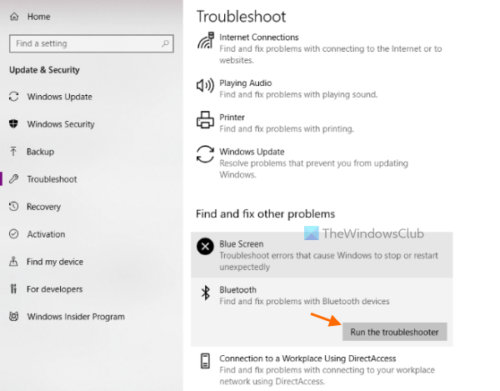
- кликните Виндовс тастер + И да бисте отворили апликацију Подешавања.
- Иди на Ажурирање и безбедност.
- Притисните Решавање проблема таб
- Померите се надоле и кликните на Блуетоотх.
- Притисните Покрените алатку за решавање проблема дугме.
- Пратите упутства на екрану и примените све препоручене исправке.
Можда ћете морати да ресетујете свој Блуетоотх адаптер ако је потребно. Наставите на следећи предлог ако се проблем настави.
3] Пренесите фајл(е) преко УСБ-а
За већину корисника рачунара, систем вам једноставно омогућава да користите различите уређаје тако што ћете их повезати преко УСБ порта, а најлакши начин за пренос датотека са телефона на рачунар је једноставно повезивање преко УСБ-а. Тада би требало да га видите као УСБ уређај и да можете да приступите својим фотографијама, музици итд. Повежите телефон са рачунаром помоћу УСБ кабла. На телефону додирните Пуњење овог уређаја преко УСБ-а обавештење. Испод Користите УСБ за , Изаберите Пренос података .
4] Преузмите и синхронизујте датотеке путем услуге складиштења у облаку.
Ово је више решење него стварно решење проблема. Можете да отпремате и синхронизујете датотеке преко Цлоуд Стораге Сервицес као што су Дропбок или ОнеДриве. На пример, само треба да копирате све датотеке које желите да пренесете са свог телефона у ДропБок и онда ће он аутоматски пренети те датотеке на ваш рачунар. Можете чак и да преносите датотеке на више рачунара и лако их преносите са рачунара на телефон.
5] Користите софтвер треће стране
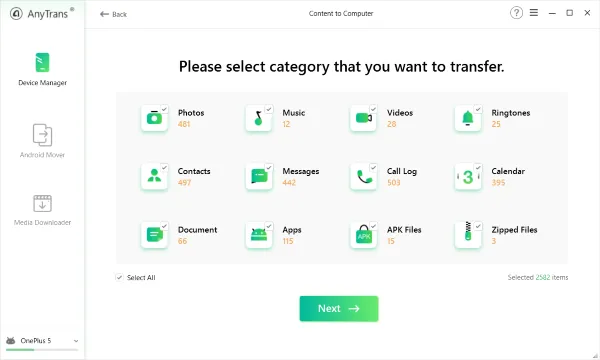
Можете бежично да преносите садржај између Андроид, Виндовс и иПхоне уређаја користећи АниТранс Андроид менаџер . Да бисте подесили бежичну везу, инсталирајте апликацију АниТранс и на телефон и на рачунар. Када инсталирате апликацију на оба уређаја, можете да повежете оба уређаја на исту бежичну мрежу и да користите мобилну приступну тачку. Када успоставите везу, можете отворити АниТранс на свом телефону и скенирати КР код приказан на екрану рачунара и готови сте.
Слично томе, можете да делите са Андроид-а на рачунар помоћу АирДроид Персонал. Морате да инсталирате матичну апликацију на свој Андроид уређај из Гоогле Плаи продавнице и да инсталирате десктоп апликацију на рачунар. Када инсталирате апликацију на оба уређаја, можете да је делите пратећи ове кораке:
- Отворите АирДроид Персонал на свом Андроид уређају.
- Иди на близу, у близини > Претрага .
- Изаберите назив рачунара који желите да делите.
- Изаберите датотеку коју желите да делите.
- Сачекајте потврду са уређаја на који желите да је пошаљете.
- Ако не желите да чекате потврду, можете да подесите АирДроид на Увек прихвати одређене особе или сви Најближи трансфери.
- Кликните Пошаљи када будете спремни да пренесете датотеке.
читати : Како пресликати Андроид екран на Виндовс рачунар
За кориснике ХП рачунара, ако не желите да користите ниједну апликацију треће стране за бежично повезивање рачунара и паметног телефона, можете користити ХП КуицкДроп, апликацију која омогућава корисницима да бежично деле датотеке између вашег паметног телефона и ХП рачунара. Преноси датотеке брже од Блуетоотх-а.
Надам се да ће вам овај пост помоћи!
Опширније : Коришћена је адреса која није компатибилна са траженим протоколом - грешка Блуетоотх
Зашто мој лаптоп не прима датотеке преко Блуетоотх-а?
Ако ваш рачунар са оперативним системом Виндовс 11/10 не прима датотеке преко Блуетоотх-а, прво морате да се уверите да је уређај који шаље датотеку упарен/повезан са вашим рачунаром. Да бисте примили Блуетоотх датотеке на Виндовс рачунар, следите ове кораке:
- На рачунару изаберите Кренути > Подешавања > Уређаји > Блуетоотх и други уређаји .
- Уверите се да је уређај са којег ћете слати датотеке приказан и да се појављује као упарен.
- У подешавањима за Блуетоотх и друге уређаје изаберите Шаљите или примајте датотеке преко Блуетоотх-а > Набавите датотеке .
Ако и даље не можете да примате датотеке, можете да искључите везу између уређаја и рачунара и поново га повежете, а затим покушајте поново.
површински лаптоп 2 вс 3
читати : Опције „Пошаљи датотеку“ и „Прими датотеку“ недостају у Блуетоотх-у
Зашто не могу да пренесем датотеке преко Блуетоотх-а?
Ако не можете да преносите датотеке преко Блуетоотх-а између два или више уређаја, прво можете да проверите да ли су ваш рачунар и Блуетоотх уређај предалеко, јер велика раздаљина између два уређаја може довести до слабијег Блуетоотх сигнала и спорије датотеке. Преношење. Следећа ствар коју треба проверити је да ли је датотека велика (на пример, више од 100 МБ) - препоручује се коришћење Ви-Фи, УСБ или другог начина преноса.
Где Виндовс 11/10 чува датотеке примљене преко Блуетоотх-а?
Ако пошаљете другу врсту датотеке на Виндовс рачунар, она се обично чува у фасцикли Блуетоотх Екцханге у фасциклама ваших личних докумената. У оперативном систему Виндовс 10, након што успешно примите датотеку, од вас ће бити затражено да унесете локацију на рачунару где желите да је сачувате.
читати : Промените подразумевану локацију за чување за дељење у Виндовс-у.